Hai acquistato una scheda SIM di TIM e non riesci a connetterti oppure non sei mai riuscito a navigare in internet ad alta velocità con il tuo smartphone che supporta il 4G LTE o con il tuo router? Il problema potrebbe essere nella configurazione APN TIM, che se non impostata a dovere non permette la corretta navigazione. Sia su Android che su iPhone, passando per qualsiasi chiavetta, PC, iPad o modem, per navigare in 4G e usare VoLTE c’è bisogno di configurare internet TIM impostando un punto di accesso con parametri ben precisi.
Farlo non è per nulla difficile, non c’è bisogno dell’intervento o delle info del servizio clienti e nemmeno dell’app TIM. Come con gli altri gestori telefonici, per essere online con questo operatore basta effettuare la configurazione dalle impostazioni di Android, Windows Phone o iOS, o dal relativo software se si tratta di internet key e modem. Su alcuni smartphone viene impostato in automatico non appena lo si accende con la nuova SIM Card inserita, mentre su altri bisogna fare tutto manualmente, altrimenti internet non funziona come la normale connettività GPRS.
La configurazione inoltre è unica: una volta fatto il primo accesso al web con il punto di accesso wap o ibox impostato, le volte successive la connessione dati funzionerà automaticamente e non ci sarà bisogno di fare cambiamenti nelle impostazioni, proprio come succede con le linee del telefono ADSL. Pronti ad abilitare il vostro collegamento e portarlo alla massima velocità ed eventualmente anche ad impostare gli MMS sul vostro cellulare? Perfetto, andiamo a imparare come configurare APN TIM per navigare in 4G LTE su Android, iPhone e Windows.
Configurazione APN TIM su Android
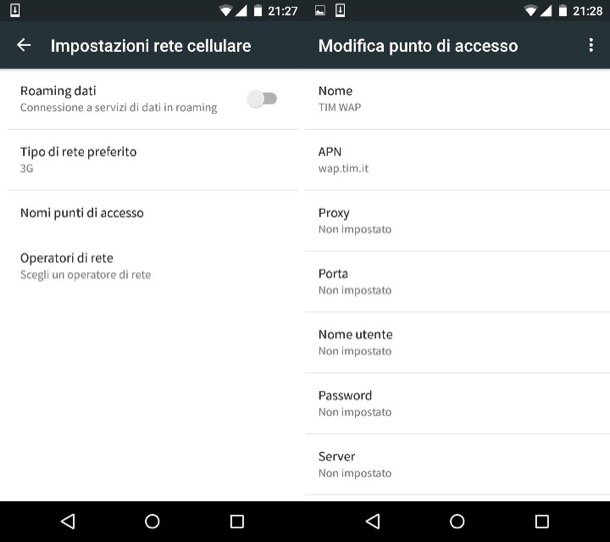
Non abbiate paura: per configurare APN TIM sul vostro smartphone Android non avrete bisogno di contattare la casa produttrice nè di chiamare il 119, perchè i settaggi sono sempre gli stessi per ogni dispositivo con questo sistema operativo installato. Può cambiare solamente un po’ l’interfaccia utente, e quindi le voci dei menu potrebbero essere leggermente diverse. Tuttavia nulla di trascendentale, dovreste riuscire comunque a trovare tutto abbastanza facilmente.
Le istruzioni di seguito riguardano ovviamente l’interfaccia stock da cui partono tutte le personalizzazioni dei vari produttori. Per configurare internet Tim prendete il vostro smartphone o tablet e andate su Impostazioni, quindi scegliete Altro e poi Reti cellulari, Reti mobili o Altre reti a seconda di ciò che apparirà. Toccate quindi su Nomi punti di accesso oppure Profili e selezionate il tasto +, il tasto menu oppure i tre puntini presenti in alto a destra per creare un nuovo punto di accesso. Vi appariranno dei campi da riempire con le varie impostazioni APN TIM, in cui dovrete inserire le seguenti nei campi corrispondenti:
- Nome: TIM WAP su smartphone o TIM WEB su tablet
- APN: wap.tim.it su smartphone o box.tim.it su tablet
- MMCC: 222
- MNC: 01
- Tipo APN: default, supl
- Protocollo APN: IPv4
- Protocollo roaming APN: IPv4
- Attiva/Disattiva APN: attivato
Tutti gli altri campi non vanno toccati. Scegliete adesso i 3 puntini in alto a destra e poi toccate Salva per memorizzare le modifiche, quindi selezionate il nuovo APN TIM appena creato. C’è bisogno di un altro passo per tenere sempre attiva, quando disponibile, la vostra connessione a internet in 4G LTE.
Tornate su Impostazioni, quindi andate su Altro, poi su Reti cellulari e poi su Tipo di rete preferito (non disperate se le diciture non sono uguali, saranno sicuramente simili), quindi spuntate la voce LTE/4G. Per quanto riguarda la configurazione MMS, dovete seguire gli stessi passi del paragrafo precedente, ma inserendo i seguenti parametri nei campi corrispondenti invece dell’elenco qui sopra.
- Nome: iTIM
- APN: unico.tim.it
- MMSC: http://mms.tim.it/servlets/mms
- Proxy MMS: 213.230.130.89
- Porta MMS: 80
- MMCC: 222
- MNC: 01
- Tipo APN: mms
- Protocollo APN: IPv4
- Protocollo roaming APN: IPv4
- Attiva/Disattiva APN: attivato
Lasciate tutti gli altri campi vuoti e poi utilizzate il tasto Salva per memorizzare anche questa configurazione oltre a quella di internet. Adesso siete pronti a navigare in 4G LTE e ad inviare e ricevere messaggi multimediali.
iPhone e iPad
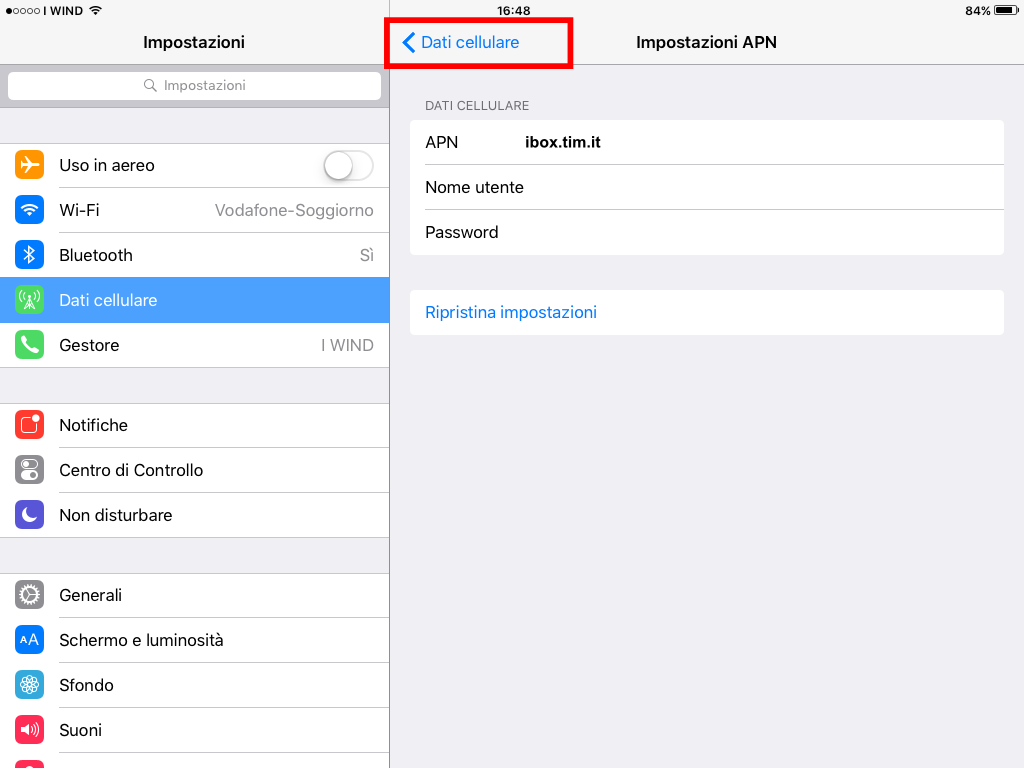
Avete un iPhone? Allora la procedura di configurazione APN TIM è ancora più facile rispetto ad Android. Andate sulle solite Impostazioni, quindi scegliete Cellulare e poi Opzioni dati cellulare, dopodichè toccate su Rete dati cellulare. Sono solamente 2 i parametri che dovrete impostare per navigare in internet, mentre gli altri dovrete lasciarli inalterati. Ecco quali dovete compilare nel form:
- APN (nella sezione Dati cellulare): wap.tim.it (ibox.tim.it se avete iPad)
- APN (nella sezione Hotspot personale): ibox.tim.it
Toccate quindi sulla freccia Indietro in alto a sinistra per salvare il punto di accesso. Adesso non resta che impostare APN TIM per gli MMS, qualora vi servono. In corrispondenza della voce MMS nel menu Rete dati cellulare che avete aperto prima di creare il punto di accesso, inserite i seguenti dati nei vari campi che vi corrispondono:
- APN: unico.tim.it
- MMSC: http://mms.tim.it/servlets/mms
- Proxy MMS: 213.230.130.89:80
- Dimensione massima MMS: 614400
Salvate con il tasto indietro e tornate sulle Impostazioni, quindi toccate su Cellulare, poi su Opzioni dati cellulare e in corrispondenza dell’opzione Voce e dati scegliete 4G per navigare sempre in LTE.
Windows Phone
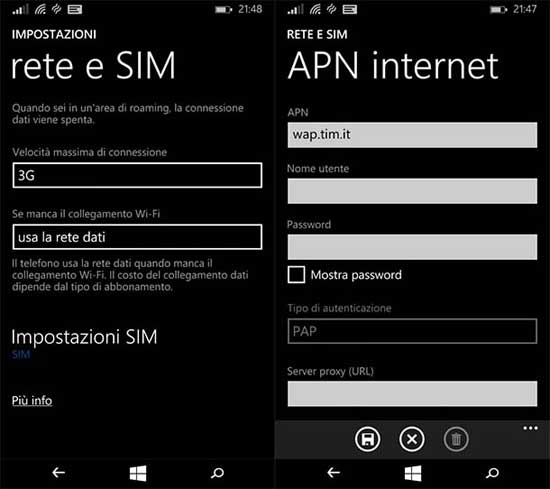
Di smartphone Windows Phone e Windows 10 Mobile ne sono rimasti pochi in circolo, ma possono ancora navigare in 4G LTE impostando i parametri APN TIM. Per configurare un dispositivo Windows Phone andate su impostazioni e cliccate su rete cellulare e SIM, poi su Impostazioni SIM. In corrispondenza di APN Internet manuale spostate l’interruttore su On e inserite i seguenti dati nel modulo che apparirà, lasciando gli altri campi invariati.
- APN: wap.tim.it
- Tipo di IP: IPv4
Toccate infine l’icona del floppy per salvare la configurazione APN TIM. Ora dovete impostare il 4G LTE come connettività predefinita, e potete farlo sempre dalle impostazioni, andando su rete cellulare e SIM, e impostando 4G accanto alla voce Velocità massima di connessione.
Windows 10
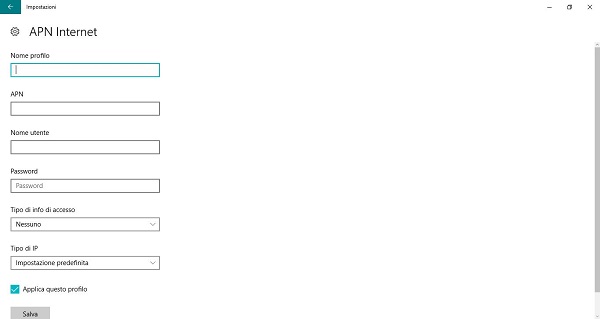
Se avete un PC, un tablet o un convertibile con la versione desktop di Windows 10 e uno slot per scheda SIM, potete anche con quest’ultimo navigare in internet tramite la configurazione di un APN TIM. Per farlo posizionate il mouse sull’icona Rete in basso a destra sulla barra delle applicazioni (dovreste vedere il “ventaglio” che indica il Wi-Fi oppure il simbolo della rete LAN), cliccateci sopra e poi scegliete Connetti se non è attiva nessuna connessione e quando passate la freccia sul simbolo indica il PC come non connesso.
Quando effettuate la connessione, il PC potrebbe richiedere il nome del punto di accesso: inserite ibox.tim.it nell’apposito campo e confermate. Se non funziona, andate su Start in basso a sinistra e cliccate l’ingranaggio delle impostazioni, poi scegliete la voce Rete e internet. Spostatevi su Cellulare, scegliete Opzioni avanzate e poi selezionate Aggiungi APN, quindi compilate i seguenti campi con i dati di seguito.
- Nome profilo: APN TIM
- APN: ibox.tim.it
- Tipo APN: Internet
Fate clic su Applica questo profilo, dopodichè sul tasto Salva e infine su Ok per salvare il punto di accesso. Adesso dovreste essere in grado, se la scheda SIM è inserita e il 4G è supportato e da segnale, di navigare senza alcun problema in 4G LTE su internet.
Configurare internet su chiavetta e router 4G
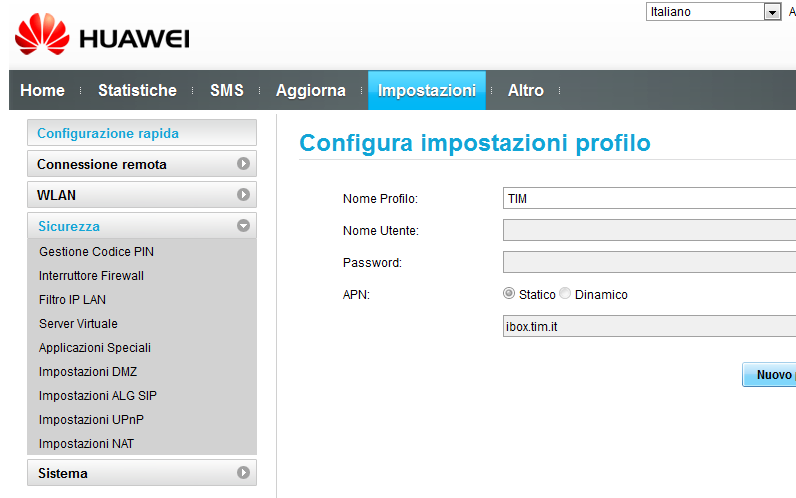
Se avete una internet key o un modem 4G, è con questi dispositivi che dovrete interagire, tramite il PC, per configurare APN TIM. Di solito ci sono 2 modi per farlo: installare un software, ossia un programma fornito in dotazione col dispositivo, oppure accedere al pannello tramite il browser, inserendo indirizzi come “192.168.1.1” (vi consigliamo di consultare il manuale del vostro modello per trovare tale indirizzo).
Il punto di accesso che dovete inserire per effettuare la configurazione APN TIM con chiavetta 4G o router è esattamente lo stesso di quello per i tablet, quindi ibox.tim.it. Se però non riuscite a configurare e vi appare troppo complicato e diverso rispetto ad altri device, provate ad andare sul sito ufficiale del gestore che offre guide per vari modelli specifici per configurare internet TIM. Altrimenti, potete sempre fare un colpo di telefono al 119 che è il numero di assistenza dell’operatore.
Altro
Se avete anche schede SIM di altri gestori telefonici, ecco le guide per configurarle su qualsiasi dispositivo in cui abbiate bisogno di inserirle.
- Configurazione APN Vodafone: come impostare internet coi parametri 4G
- Come configurare internet Wind per navigare con connessione dati LTE
- Come configurare APN Tre: ecco il protocollo internet 4G con H3G
- Come configurare internet Iliad: impostazione APN per navigare in 4G LTE
- Come configurare APN Ho. Mobile: guida all’impostazione internet 4G LTE

 Tech for Dummies
Tech for Dummies